Reçus POS
Cet article traite de la création et de la modification de reçus de PDV L’en-tête et le pied de page des reçus suivants peuvent être modifiés - Reçu standard - Reçu cadeau - Note de crédit - Carte cadeau
Création d’une mise en page de reçu PDV
Cette action se produit pendant l’intégration. Les données saisies au cours de ce processus sont automatiquement appliquées à chacun des reçus POS.
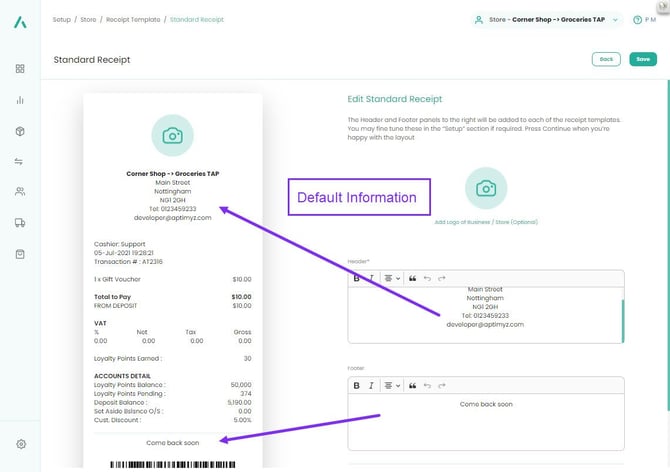
Remarque Si vous souhaitez modifier la mise en page et les détails du reçu par défaut, veuillez suivre les instructions ci-dessous.
Modification des reçus PDV
Sur un navigateur Web, connectez-vous à votre compte Aptimyz
- Sélectionnez Configuration
- Sélectionner un magasin
- Sélectionnez le modèle de reçu

4. Trouvez le reçu à modifier et sélectionnez Modifier
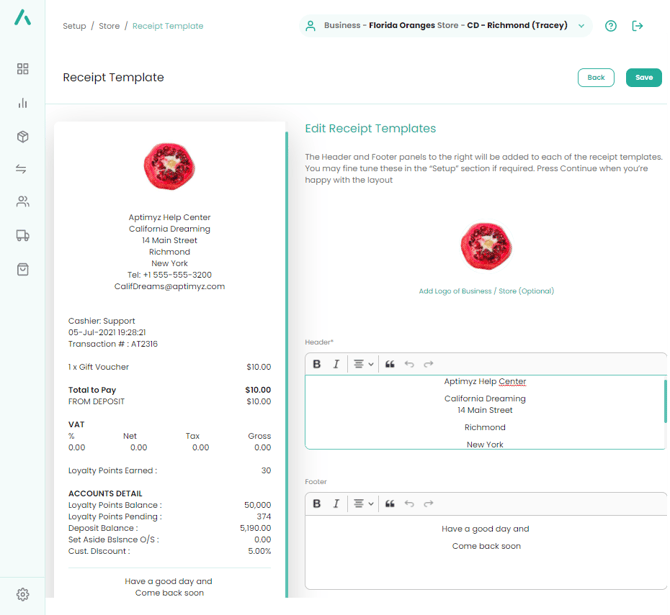
5. Modifiez si nécessaire à l’aide de l’éditeur à l’écran.
6. Les tailles de police, les formats (gras/souligné/italique), la position du texte et le contenu peuvent être modifiés
7. Enregistrer et fermer
Ceci est la fin de cet article
![Copy of STATIC 1.png]](https://help.aptimyz.com/hs-fs/hubfs/Copy%20of%20STATIC%201.png?height=50&name=Copy%20of%20STATIC%201.png)